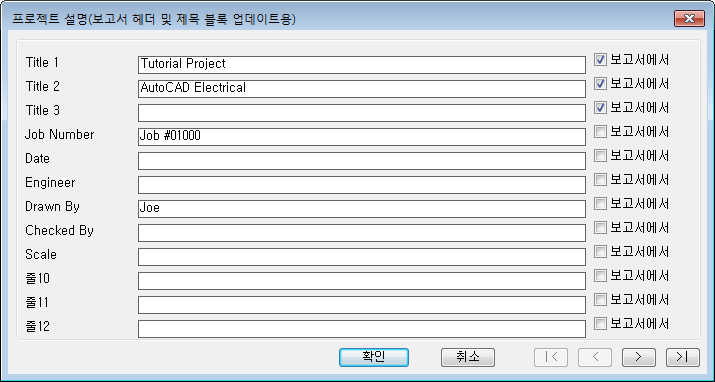대화상자에 표시되는 프로젝트 설명 줄의 레이블을 정의합니다.
AutoCAD Electrical 도구 세트에서는 제목 블록 및 프로젝트 설명 대화상자에 "LINE1", "LINE2" 등과 같은 일반 레이블이 표시됩니다. 제목 블록의 링크와 일치하도록 이러한 레이블을 변경할 수 있습니다. 예를 들어 AutoCAD Electrical 도구 세트 데이터 "LINE4" 값을 제목 블록에서 "JOB#" 속성에 링크한 경우 AutoCAD Electrical 도구 세트에 제목 블록 관련 대화상자가 표시되면 "LINE4"뿐만 아니라 "작업 번호"도 볼 수 있습니다. 확장자가 WDL인 텍스트 파일이 사용자 레이블을 정의합니다.
- 메모장, 워드패드 등의 일반 문서 편집기를 사용하여 새 텍스트 파일을 시작합니다.
- 다음과 같이 설명을 입력합니다.
LINE1 = 제목 1
줄2 = 제목 2
줄3 = 제목 3
LINE4 = 작업 번호
줄5 = 날짜
LINE6 = 작성자
LINE7 = 엔지니어
줄8 = 검토자
줄9 = 축척
- 파일을 프로젝트 폴더 Users\{사용자 이름}\Documents\Acade {버전}\Aedata\Proj\Aegs에^AEGS_WDTITLE.WDL로 저장합니다.
- AutoCAD Electrical 도구 세트로 전환합니다.
-

 를 클릭합니다. 찾기
를 클릭합니다. 찾기
- AEGS가 활성 도면이 아닌 경우 프로젝트 관리자에서 AEGS를 마우스 오른쪽 버튼으로 클릭하고 활성화를 선택합니다.
- 프로젝트 관리자에서 프로젝트 이름을 마우스 오른쪽 버튼으로 클릭하고 설명을 선택합니다.
레이블이 WDL 파일의 값과 일치합니다.